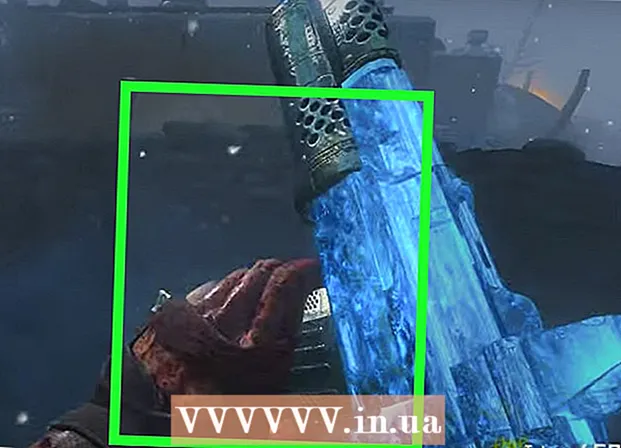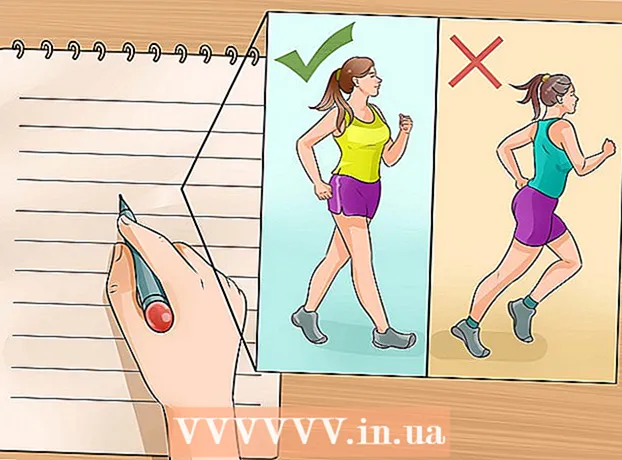Schrijver:
Judy Howell
Datum Van Creatie:
26 Juli- 2021
Updatedatum:
1 Juli- 2024

Inhoud
Als je voor een bedrijf werkt, is de kans groot dat je een lokaal netwerk (LAN) of draadloos netwerk (WLAN) ter plaatse hebt. De meeste bedrijven en zelfs veel huiseigenaren kiezen ervoor om een gedeelde printer te gebruiken als een manier om de bedrijfskosten te verlagen of meer efficiëntie te bieden. Zie stap 1 hieronder voor richtlijnen voor het zoeken naar en verbinden met een printer op een draadloos netwerk (WLAN).
Stappen
- 1 Zoek een kantoor in uw werkgebied of in de buurt met een netwerkprinter. Als de printer niet wordt gedeeld, moet u deze delen.
 2 Volg deze stappen om de printer te delen.
2 Volg deze stappen om de printer te delen.- Klik op de knop 'Start' op de taakbalk en klik op de knop 'Apparaten en printers' in het pop-upmenu.
- Selecteer in het geopende venster de printer die u wilt delen en klik er met de rechtermuisknop op. Selecteer 'Printereigenschappen' in het contextmenu.
- Klik in het dialoogvenster dat verschijnt op het tabblad 'Delen'. Vink vervolgens het vakje aan naast 'Deze printer delen'. Vergeet niet 'sharenaam' in te vullen. Noteer dit, want zo kunt u uw printer snel vinden op het netwerk.
- Klik op de knop 'Toepassen' en vervolgens op 'Ok' om de instellingen toe te passen.
 3 Klik op 'Start' op de taakbalk en selecteer 'Computer' in het pop-upmenu dat verschijnt. De printerparameters moeten worden gevonden onder 'Systeemtaak'; zo niet, klik dan op 'Start' in de taakbalk en klik op 'Apparaten en printers' in het pop-upmenu dat erin verschijnt.
3 Klik op 'Start' op de taakbalk en selecteer 'Computer' in het pop-upmenu dat verschijnt. De printerparameters moeten worden gevonden onder 'Systeemtaak'; zo niet, klik dan op 'Start' in de taakbalk en klik op 'Apparaten en printers' in het pop-upmenu dat erin verschijnt.  4 Klik in Apparaten en printers op 'Een printer toevoegen'. Hiermee kunt u de dichtstbijzijnde printer toevoegen aan het draadloze netwerk.
4 Klik in Apparaten en printers op 'Een printer toevoegen'. Hiermee kunt u de dichtstbijzijnde printer toevoegen aan het draadloze netwerk.  5 Nadat u op Een printer toevoegen hebt geklikt, verschijnt er een nieuwe pagina, u krijgt twee opties te zien, d.w.z. Lokaal is de printer die op deze computer is aangesloten en Een netwerkprinter of een printer die op een andere computer is aangesloten. Selecteer de laatste en klik op ‘Volgende’. Op een nieuwe pagina die verschijnt, wordt u gevraagd een printer op te geven waarmee u verbinding wilt maken. Selecteer de optie ‘Bladeren naar een printer’ en klik op ‘Volgende’. De locatie van de dichtstbijzijnde printer bij u in de buurt wordt bepaald. Dit proces kan even duren, dus wees geduldig.
5 Nadat u op Een printer toevoegen hebt geklikt, verschijnt er een nieuwe pagina, u krijgt twee opties te zien, d.w.z. Lokaal is de printer die op deze computer is aangesloten en Een netwerkprinter of een printer die op een andere computer is aangesloten. Selecteer de laatste en klik op ‘Volgende’. Op een nieuwe pagina die verschijnt, wordt u gevraagd een printer op te geven waarmee u verbinding wilt maken. Selecteer de optie ‘Bladeren naar een printer’ en klik op ‘Volgende’. De locatie van de dichtstbijzijnde printer bij u in de buurt wordt bepaald. Dit proces kan even duren, dus wees geduldig.  6 Wanneer het zoeken is voltooid, worden alle printers weergegeven die op het netwerk zijn aangesloten. Klik op de printernaam die u eerder hebt genoteerd en klik op VOLGENDE.
6 Wanneer het zoeken is voltooid, worden alle printers weergegeven die op het netwerk zijn aangesloten. Klik op de printernaam die u eerder hebt genoteerd en klik op VOLGENDE.  7 Na het voltooien van de installatieprocedure wordt u gevraagd een testpagina af te drukken. Dit is een test om te controleren of de verbinding in orde is.
7 Na het voltooien van de installatieprocedure wordt u gevraagd een testpagina af te drukken. Dit is een test om te controleren of de verbinding in orde is.
Tips
- Als u verbinding maakt met een netwerkprinter, hoeft u niet elke keer naar een printer in de buurt te gaan als u moet afdrukken.
Wat heb je nodig
- Geïnstalleerde draadloze of lokale netwerkprinter.
- Internet toegang.